Jak si odpočinout od Microsoft Password bez ztráty dat
Už jste někdy pociťovali úzkost, protože jste zapomněli heslo svého účtu Microsoft a po několika pokusech se vám ho nepodařilo získat? Nebojte se; to není neobvyklé; mnoho lidí zažilo podobné problémy. Obnovení hesla společnosti Microsoft není tak složité, jak si možná myslíte, a my se podělíme o několik jednoduchých a účinných způsobů, jak obnovit přístup k účtu v co nejkratším čase. Jste připraveni? Podívejme se, jak úspěšně resetovat heslo Microsoft!
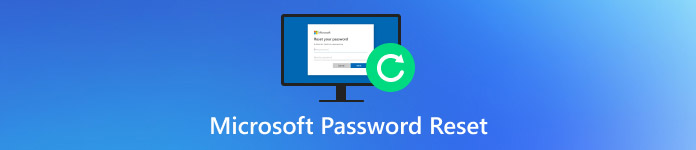
V tomto článku:
Část 1. Podrobný průvodce resetováním hesla zařízení Microsoft
Než budete vědět, jak resetovat heslo Microsoft, musíte určit, jaký typ potřebujete obnovit. Různá hesla mají různé funkce a scénáře, jako je Microsoft Device Passcode, heslo používané k odemknutí vašeho zařízení Windows, které je obvykle spojeno s operačním systémem Windows, aby bylo vaše zařízení chráněno před neoprávněným přístupem. Dále vám pomůžeme hladce obnovit přístup k vašemu zařízení Microsoft.
Nejprve zapněte zařízení a přejděte na přihlašovací obrazovku Windows. Klikněte na zapomenuté heslo vlevo dole. Systém Windows nabízí různé způsoby resetování v závislosti na zařízení a konfiguraci, které používáte.
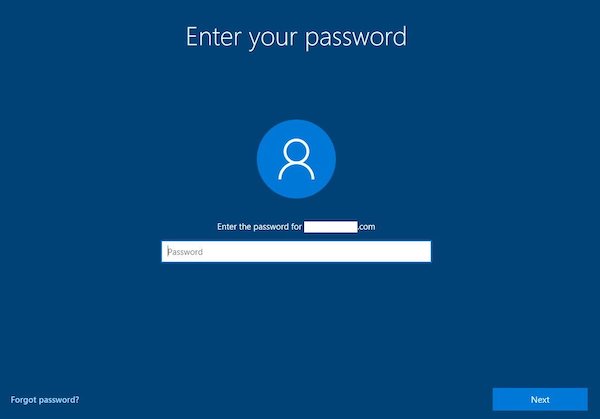
Pokud se přihlašujete pomocí místního účtu místo účtu Microsoft, zvolte resetování hesla pomocí a Výzva k zadání hesla nebo Bezpečnostní otázka. Pokud vaše zařízení nemá tyto možnosti nastavené, možná budete muset zvolit restart a použít jiné bezplatné nástroje pro obnovu hesla systému Windows.
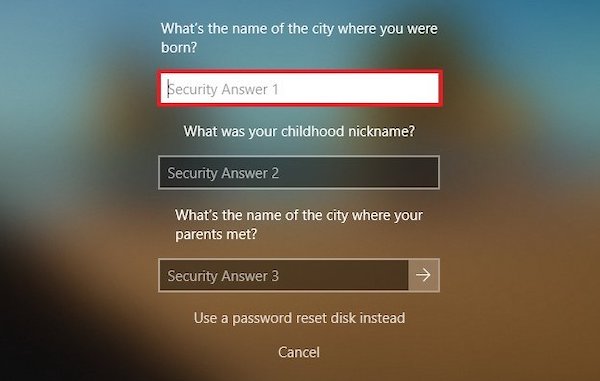
Po ověření vám systém umožní vytvořit nové heslo. Po restartování zařízení se přihlaste do zařízení s novým heslem.
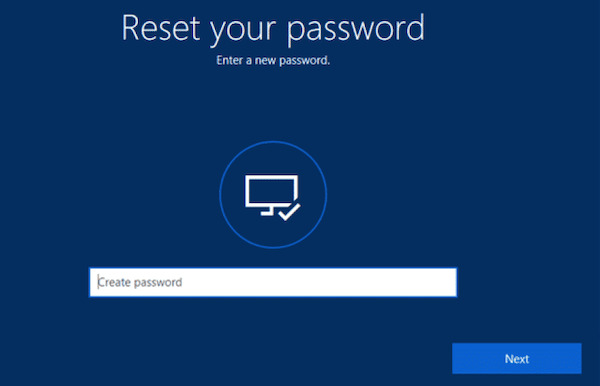
Část 2. Podrobný průvodce resetováním hesla účtu Microsoft
Většina uživatelů možná bude muset resetovat heslo účtu Microsoft. To se týká hesla přidruženého k vašemu účtu Microsoft, které se používá pro přístup k vašemu online účtu a všem službám Microsoft přidruženým k tomuto účtu. Pokud toto heslo zapomenete, můžete jej resetovat následovně:
Nejprve otevřete prohlížeč a přejděte na stránku pro obnovení hesla společnosti Microsoft:
account.live.com/password/reset. Na stránce uvidíte několik možností. Vybrat Zapomněl jsem své heslo a klikněte další.
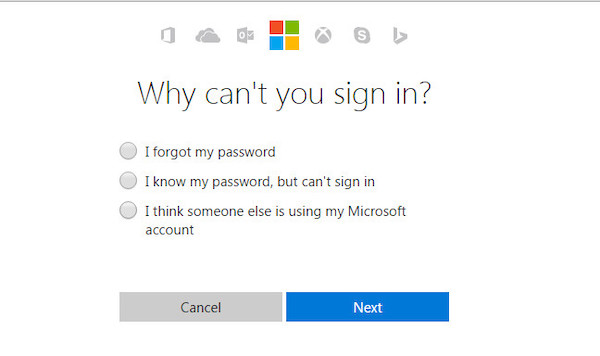
Na další stránce zadejte e-mailovou adresu nebo telefonní číslo spojené s vaším účtem Microsoft. Ujistěte se, že zadáváte správné informace o účtu. Musíte také zadat odpovídající ověřovací kód pomocí svého telefonního čísla nebo e-mailu.
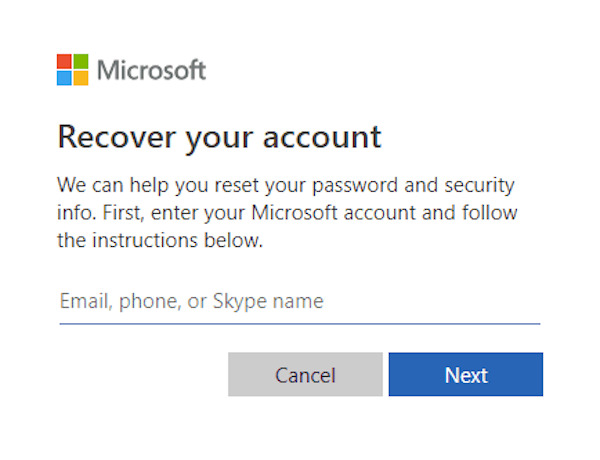
Microsoft vás požádá o ověření vaší identity, aby ověřil, že jste skutečným vlastníkem účtu. Nejběžnější ověřovací formuláře vyžadují obdržení ověřovacího kódu prostřednictvím e-mailu nebo SMS.
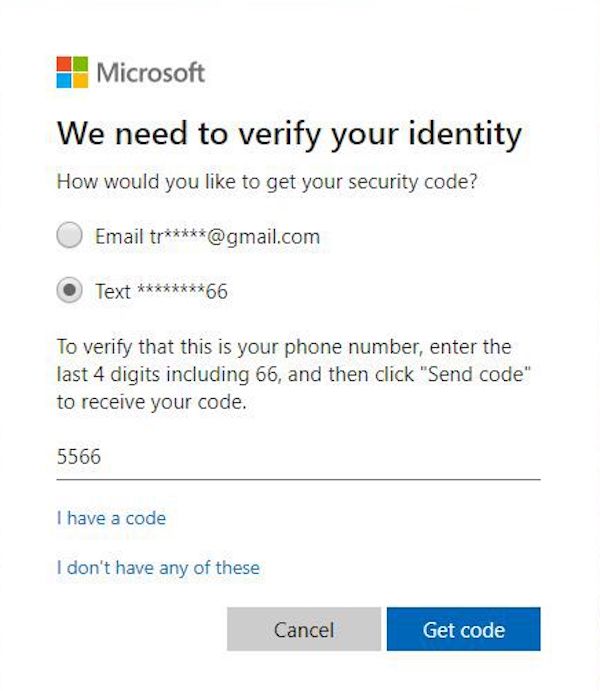
Po úspěšném ověření budete přesměrováni na stránku pro resetování hesla. Zadejte prosím nové heslo a ujistěte se, že je bezpečné. Doporučuje se zahrnout písmena, čísla a symboly. Po potvrzení, že bylo zadáno nové heslo, klikněte další. Budete dotázáni, že vaše heslo bylo úspěšně resetováno.
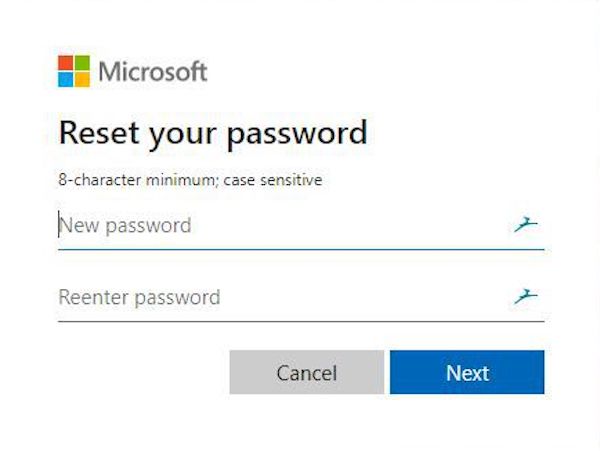
Část 3. Obnovení hesla přihlašovací obrazovky systému Windows
Co když je váš počítač zablokován z důvodu příliš mnoha pokusů a omylů? K vyřešení vašeho problému je zapotřebí profesionální nástroj třetí strany imyPass Obnovení hesla systému Windows poskytuje rychlé a efektivní řešení. Pomocí tohoto nástroje můžete snadno resetovat heslo společnosti Microsoft a znovu získat kontrolu nad svým zařízením.

Více než 4 000 000 stažení
Podpora resetování místních hesel a hesel účtů Microsoft, aby plně vyhovovaly potřebám uživatelů.
Jednoduchá obsluha umožňuje začátečníkům postupovat podle kroků a snadno je dokončit.
Aby byla zajištěna integrita vašich souborů a nastavení, nebudou smazána žádná data.
Kompatibilní s Windows 10, 8, 7 a dalšími verzemi.
Nejprve klikněte na Stažení zdarma výše a postupujte podle pokynů průvodce instalací. Po spuštění se na hlavní stránce zobrazí možnost vytvořit bootovací USB disk nebo CD. Vložte prázdnou jednotku a vyberte ji jako cílové zařízení a poté klikněte Vypálit CD/DVD nebo Vypálit USB.
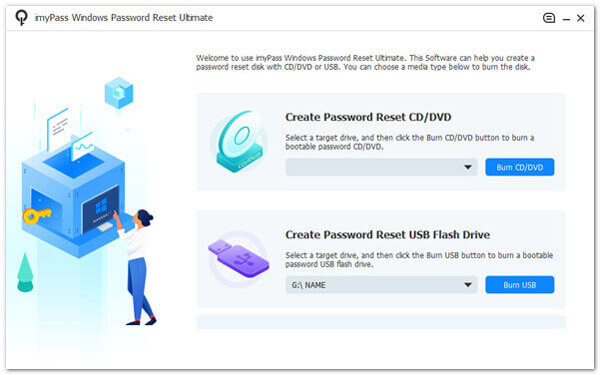
Vložte spouštěcí USB klíč do počítače, který zapomněl heslo, a poté spusťte počítač. Zadejte Zaváděcí nabídka, vyberte jednotku USB jako preferovanou možnost spouštění, uložte nastavení a ukončete.
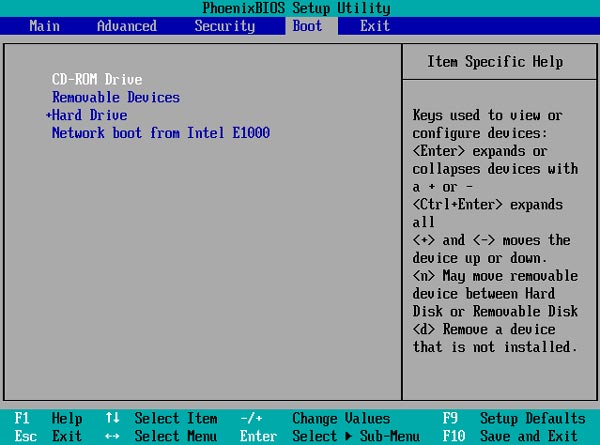
Cílový počítač se automaticky spustí z USB flash disku a vstoupí do rozhraní nástroje imyPass Windows Password Reset. Zobrazí se jednoduché rozhraní se seznamem všech účtů systému Windows vašeho počítače. V rozhraní vyhledejte a vyberte účet, u kterého chcete obnovit heslo.
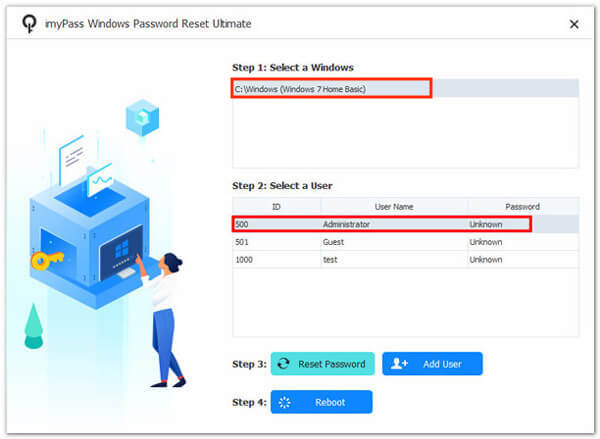
Klikněte na Obnovit heslo tlačítko. Systém automaticky vymaže heslo k účtu, abyste mohli znovu získat přístup.
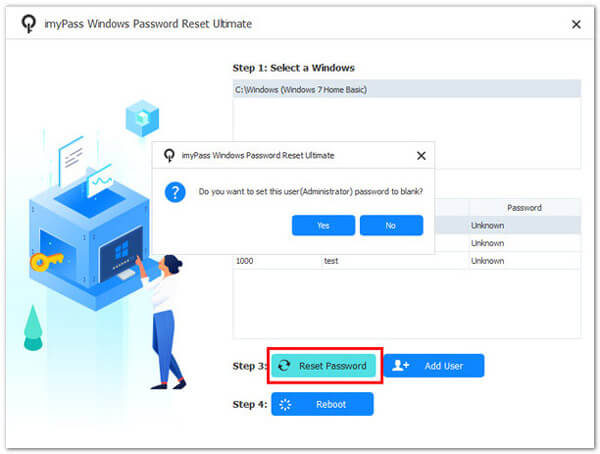
Po resetování hesla klikněte na Restartujte a vyjměte U disk. Počítač se automaticky restartuje. V tomto okamžiku se můžete přihlásit přímo ke svému účtu Windows.
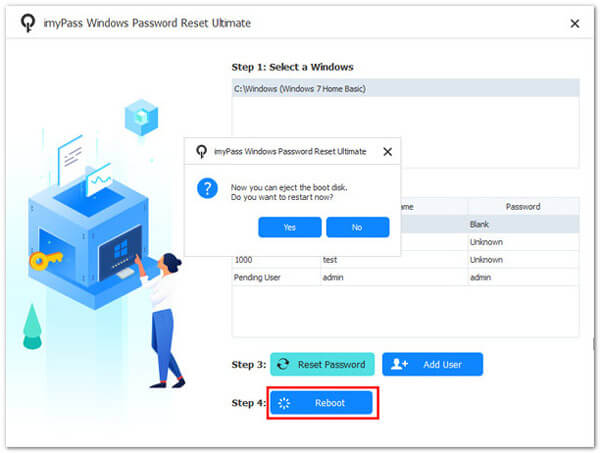
Část 4. Tipy pro vytvoření a rezervaci hesla
Po resetování hesel účtů Microsoft je jejich správa zásadní. Tato zvýšená poptávka vytvořila mnoho celkových správců hesel na trhu a rozmanitost může být ohromující. V následujícím textu se podělíme o několik praktických tipů, které vám pomohou vytvořit a bezpečně ukládat hesla, a to vše pomocí jednoho z nejlepších nástrojů, imyPass iPhone Password Manager, aby byla správa hesel jednodušší.
Zobrazit hesla pro iOS
Uživatelům může usnadnit správu a kontrolu všech hesel účtů uložených na zařízeních iOS. Tato hesla obvykle pocházejí z přihlašovacích údajů, které automaticky uložíte v Safari, nebo z hesel uložených v jiných aplikacích. Díky této funkci uvidíte všechna svá uložená hesla na první pohled, nemusíte si je pamatovat nebo je znovu upravovat. Kromě toho imyPass Password Manager automaticky synchronizuje informace o heslech mezi iOS a dalšími zařízeními, takže prohlížení hesel na různých platformách je jednodušší a bezpečnější.
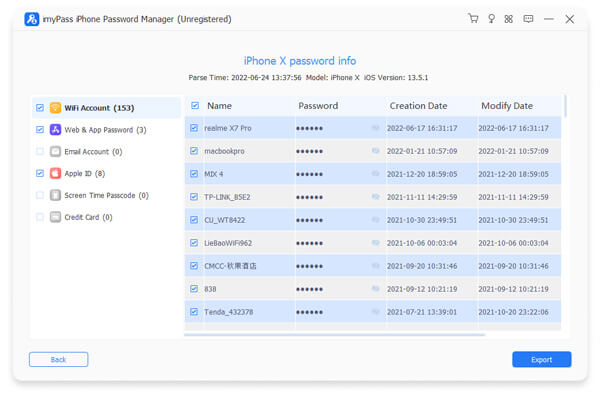
Exportujte hesla pro iOS
Jedná se o praktický nástroj zejména pro uživatele, kteří potřebují zálohovat svá hesla nebo je migrovat na nové zařízení. Pomocí této funkce mohou uživatelé exportovat všechna uložená hesla pro iOS v zašifrovaném formátu a uložit je na svém počítači, v cloudu nebo na jiném zabezpečeném místě. Funkce exportu navíc poskytuje další úroveň zabezpečení tím, že umožňuje uchovat zálohu trezoru hesel na bezpečném místě, aby se zabránilo ztrátám v případě ztráty hesla nebo selhání zařízení.
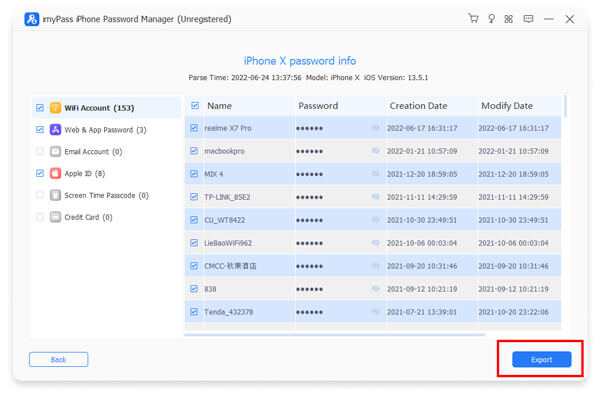
Zkontrolujte historii skenování
Po každém skenování systém vygeneruje historii, která ukazuje, která hesla byla přidána, změněna nebo odstraněna. Tato funkce pomáhá sledovat změny správy hesel a identifikovat potenciální bezpečnostní problémy. To zlepšuje transparentnost správy hesel a zachovává integritu a bezpečnost knihovny hesel, což zajišťuje, že informace o účtu jsou vždy aktuální a nejbezpečnější.
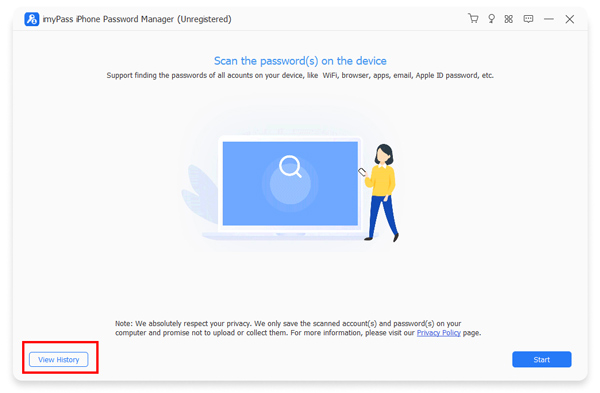
Závěr
Správa hesel a resetování jsou často nevyhnutelné problémy, když naše zařízení používáme denně. Naštěstí s imyPass Obnovení hesla systému Windows, můžete snadno resetujte heslo Microsoft a rychle obnovit normální používání vašeho zařízení, což vám pomůže soustředit se více na práci a život.
Horká řešení
-
Heslo systému Windows
-
Tipy pro Windows
-
Opravit Windows
-
Tipy pro hesla
Obnovení hesla systému Windows
Obnovte účet správce/uživatele systému Windows
Stažení zdarma Stažení zdarma
